구글 크롬캐스트4 - 스마트TV가 아닌 티비에서 넷플릭스를
- IT 제품 리뷰
- 2022. 1. 19.
안녕하세요.
오늘은 삶의 질을 높여주는 아이템인 구글 크롬캐스트 언박싱을 포스팅하고자 합니다.
모두 다 집에 스마트 tv를 가지고 있지 않습니다.
집에 넷플릭스를 보고 싶어도 넷플릭스 앱이 설치가 되지 않는 티비가 많이 있습니다. 한창 핫했던 오징어 게임 같은 드라마를 보기 위해서는 넷플릭스 같은 OTT 서비스를 설치를 해야 하는데 PC에서는 쉽게 볼 수 있지만 화면이 작고, 집에 있는 티비로 보자니 앱이 설치가 되지 않아 보지 못하는 분들이 꽤 많을 거라 생각합니다.
그래서 제가 이번에 이런 분들이 정말 편리하게 집에 티비에서 넷플릭스, 유튜브, 웨이브, 티빙, 왓챠 등등 서비스를 이용할 수 있는 구글 크롬캐스트4를 소개하고자 합니다.
이제는 4K까지 - 구글 크롬캐스트 4세대

구글 크롬캐스트가 뭔지 궁금하신 분들을 위해 간략하게 설명을 하겠습니다.
티비에 HDMI 단자에 연결하여 외부 입력으로 내장되어 있는 프로그램을 실행합니다.
이렇게 해서 자체 앱으로 유튜브, 넷플릭스, 왓챠, 웨이브 같은걸 실행을 할 수 있습니다.
그리고 캐스팅이 가능한데 이건 내가 폰이나 PC, 노트북에서 보고 있는 화면을 집에 있는 TV로 전달하는 기술입니다.
같은 와이파이에 연결되어 있다면 정말 쉽게 할 수 있습니다.

그러면 미러링과 캐스팅에 차이를 궁금해 하시는 분이 있을 수 있습니다.
미러링 : 내가 휴대폰에서 보고 있는 화면을 연결된 티비에서 똑같이 보는 방식입니다. 미러링은 내가 휴대폰을 끄면 화면도 같이 꺼집니다.
캐스팅 : 내가 휴대폰에서 보고 있는 화면을 송출해서 재생하는 방식입니다. 휴대폰에서 다른 걸 해도 티비에 나오는 화면이 꺼지거나 바뀌지 않습니다.
이렇게 미러링과 캐스팅을 구분할 수 있습니다.
그렇다면 이름에 캐스팅이 들어가는 크롬캐스팅은 캐스팅이 가능한 제품입니다.
특히 요즘에는 4K 모니터나 티비를 많이 가지고 있고 HDR을 지원하는 디스플레이도 많이들 가지고 있습니다.
하지만 캐스팅이 가능한 제품들중에는 4K 60 프레임을 지원하는 제품이 정말 없는데 이번에 구글에서 크롬캐스트4세대가 나오게 되었습니다.
항상 4K 해상도와 60프레임 지원에 아쉬움을 가지고 있던 저는 이번에 구글 크롬캐스트4가 지원하는 걸 보고 바로 해외직구로 구매하게 되었습니다.
아쉽게도 아직 국내에 정발은 하지 않았습니다.

이런식으로 티비와 연결을 하게 되어 있습니다.
전원은 USB-C타입으로 연결이 작동됩니다. 저는 이걸 한쪽은 크롬캐스트에 연결하고 한쪽은 티비 USB에 연결해서 작동이 되는지 보려고 했는데 아쉽게도 그렇게 연결하면 안 된다고 티비에 화면으로 나왔습니다.
내부 언박싱

박스를 열면 좌측에 메인 제품이 있고 우측에는 리모컨이 있습니다. 흰색 포장이 깔끔해 보입니다.

박스를 열면 내부에는 파란색 설명서가 들어 있습니다.

안에 있는 구성품을 전부다 꺼내서 보면 USB-C to A 가 들어있고 건전지가 동봉되어 있습니다.
그리고 해외 직구 제품이기에 110v 어댑터가 들어 있습니다.
이건 나중에 혹시 해외여행을 가게 되면 사용해야 할 것 같습니다.

110v 어댑터가 들어있어서
'그럼 크롬 캐스트4를 어떻게 작동시키지?'
라는 고민을 할 수 있습니다.
집에 굴러다니는 휴대폰 충전기 하나만 사용해주면 작동하는데 아무런 문제가 없습니다.
혹시 남는게 없으시다면 ㅜㅜ 인근 다이소 같은 가게에서 하나 구매하시면 됩니다.

리모컨도 흰색인데 건전지 조차도 흰색입니다. 아무런 로고 없이 + 와 - 표시만 있습니다.
너무 깔끔한 모양이라서 한편으로는 신기한 느낌도 들었습니다.

리모컨은 적외선 송수신 방식이 아닌 블루투스 방식으로 연결이 됩니다.
블루투스 방식이라 앞에 장애물 같은 것에 인식이 안되거나 하는 것은 없는데, 다만 너무 쉽게 눌린다는 단점도 있습니다.
누워서 볼때 소파나 침대에서 잘못 눌려서 화면이 넘어가거나 종료되는 경우가 종종 있었습니다.

전원을 연결하면 이렇게 몸체에 흰색 불이 들어오게 됩니다.
저 중간에 있는 버튼이 페어링 버튼으로 리모컨 같은걸 페어링 할 때 사용하게 됩니다.

저는 이걸 모니터에 연결하고자 구매를 했습니다.
가끔 침대에서 티비를 보고 싶을 때가 있는데, 매번 PC를 이용해서 보는 건 조금 번거로움이 있었습니다.
그래서 보다 간편하게 즐기기 위해 구글 크롬캐스트4를 구매하게 되었고 이건 정말 결과적으론 옳은 선택이었습니다.
작고 가벼워서 휴대용으로 들고 다니기도 매우 편리한 제품입니다.
크롬 캐스트4를 연결해보자
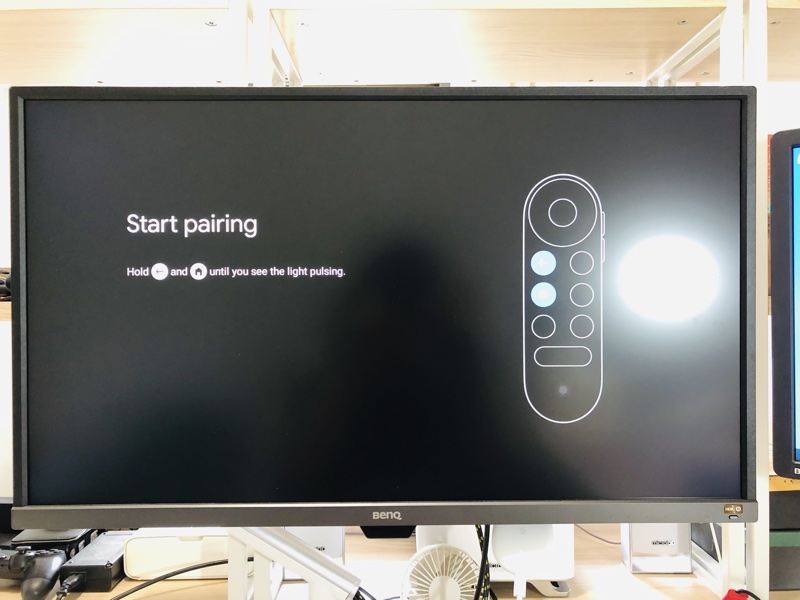
제일 먼저 작동을 시키면 페어링 화면이 나옵니다. 화면에 보이는 좌측 화면 2개를 동시에 누르면 페어링이 완료됩니다.

우리는 한국어가 제일 편하니까 한국어를 선택해줍니다.
다른 언어가 더 편하신 분이 있다면 해당 언어를 선택하면 됩니다.

그냥 리모컨으로도 설정을 할 수는 있지만 가능하면 앱을 다운로드한 후에 설정하는 걸 추천드립니다.
구글 아이디를 이용해서 가입하면 되고, 최초 세팅할때만 하면 되는 거라 조금 번거롭더라도 꼭 휴대폰으로 진행하는 걸 추천합니다.

기기를 검색하고 연결하면 완료가 됩니다.
이때 자신의 구글 아이디를 이용해서 서칭을 해주세요.

앱 설정에서 연결이 되면 다음 단계를 진행하면 됩니다.


와이파이에 연결을 합니다.
내가 집에서 사용하는 와이파이에 연결을 실행하면 됩니다.
와이파이까지 연결이 완료 되었습니다.
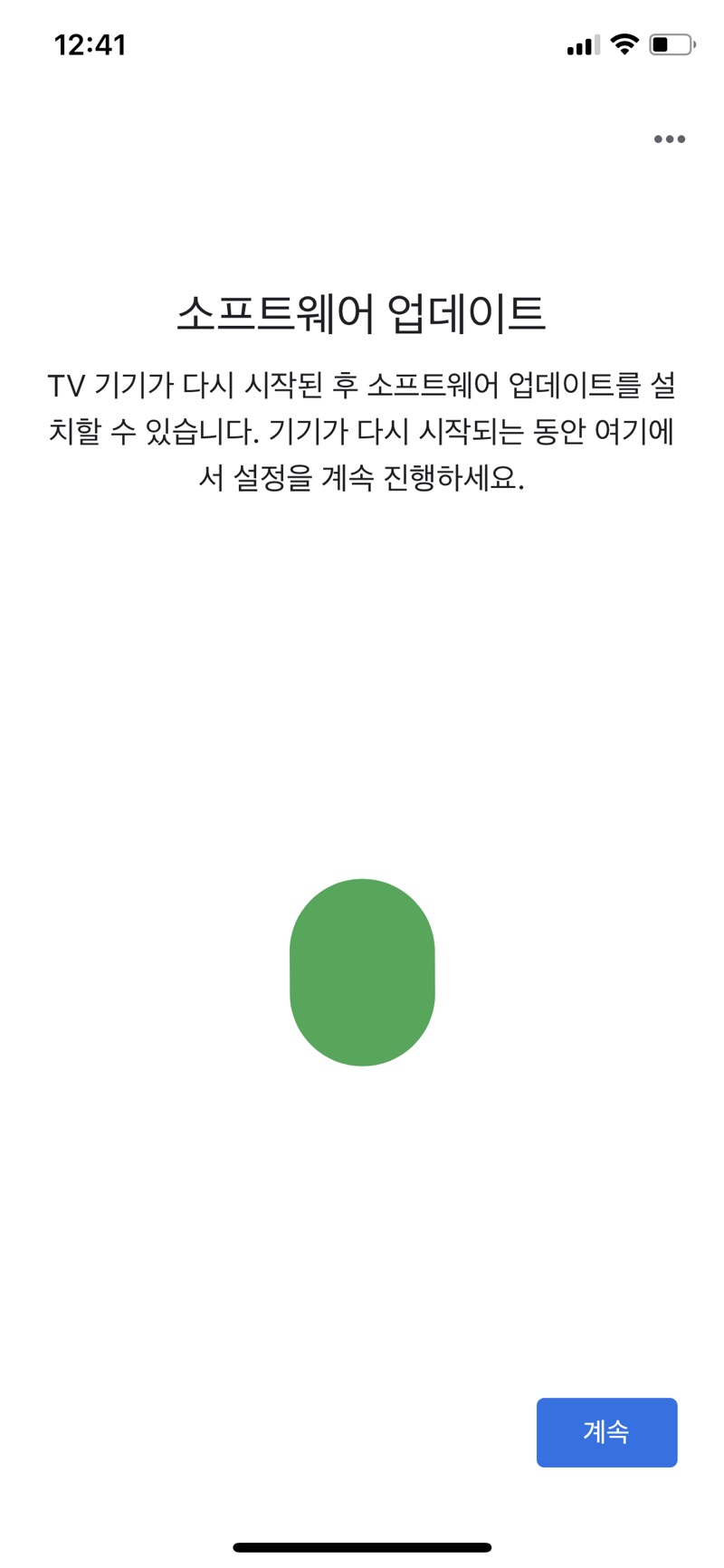

소프트웨어 업데이트 완료 후 기기 설정이 완료가 됩니다.
저 화면에서 보이는 도형들이 왔다 갔다 움직이는데 조금 시간이 걸리는 작업이지만
도형들을 보고 있으면 시간이 가는걸 조금 덜 느끼게 됩니다.
맨 처음 세팅이 중요하니 천천히 하나씩 진행해서 하는 걸 추천합니다.

모든 설정이 완료되면 로딩 화면 후에 메인 화면이 나타나게 됩니다.
구글 크롬캐스트는 삶의 질을 높여준다?
이건 완전 정답입니다. 저 같은 경우도 방에서 티비를 보기 위해서는 컴터를 켠 후 인터넷에 들어가서 재생해야지만 볼 수 있었고, 컴터에서 조금만 멀어져도 중간에 조작할 때 너무나 많은 불편함이 있었습니다.
하지만 지금은 침대에 앉아 리모컨으로 바로 보고 싶은 앱을 실행한 후에 보기도 하고, 사실 이것보다는 휴대폰에서 바로 보고싶은 화면을 캐스팅으로 모니터로 보내줍니다.
최신 기술 진짜 최고!!!
그렇게 하면 유튜브도 그냥 보고 싶은걸 보다 큰 화면으로 휴대폰으로 조작해서 볼 수 있고, 무엇보다 티빙은 아직 이렇게 앱으로 제작이 안돼서 바로 볼 수가 없는데, 캐스팅으로 하면 편하게 화면에서 볼 수 있습니다.
그리고 다른 곳에 놀러 갈 때도 내가 원하는 티비를 바로볼 수 있는 장점이 있습니다.
펜션이든 호텔이든 어디에 가도 티비는 다 설치가 되어 있으니까요. 티비만 있다면 어디에 가던 해당 티비가 스마트티비로 변경되는 마법을 겪으실 수 있습니다.
그리고 다른 제품보다 가격도 저렴합니다.
한 7~8만원 정도 사이에 구매가 가능했던 것 같습니다.
혹시 넷플릭스를 티비로 보고 싶거나 4K컨텐츠를 제대로 즐기고 싶다면 구글 크롬캐스트4 구매를 무조건 추천드립니다.
가성비가 정말 좋습니다.
혹시 집에서 사용하는 디스플레이가 4K 가 아니다. 나는 절대 4K 디스플레이를 구매할 일이 없다고 생각하시는 분들은 그냥 구글 크롬캐스트3을 구매해도 괜찮습니다.
그럼 모두 다 보다 나은 컨텐츠 소비를 하기를 바라면서 이만 마치도록 하겠습니다.
감사합니다.
'IT 제품 리뷰' 카테고리의 다른 글
| [로지텍 마우스] MX MASTER 3 언박싱 - 맥북 윈도우 끝판왕 마우스 (0) | 2022.01.23 |
|---|---|
| [아이폰 보호필름] ESR 강화유리 언박싱 & 리뷰 (아이폰X, XS, 11Pro) (0) | 2021.01.27 |
| 오아 가습기 1000 - 한달 실제 사용 후기 완전 추천합니다 (0) | 2021.01.26 |
| [언박싱&리뷰] 블루투스 스피커 뱅앤올룹슨 A1 2ND 사용 후기 (0) | 2020.12.29 |
| [스피커] 마샬 스톡웰2 버건디 언박싱 & 사용 후기 (0) | 2020.12.25 |
안녕하세요.
오늘은 삶의 질을 높여주는 아이템인 구글 크롬캐스트 언박싱을 포스팅하고자 합니다.
모두 다 집에 스마트 tv를 가지고 있지 않습니다.
집에 넷플릭스를 보고 싶어도 넷플릭스 앱이 설치가 되지 않는 티비가 많이 있습니다. 한창 핫했던 오징어 게임 같은 드라마를 보기 위해서는 넷플릭스 같은 OTT 서비스를 설치를 해야 하는데 PC에서는 쉽게 볼 수 있지만 화면이 작고, 집에 있는 티비로 보자니 앱이 설치가 되지 않아 보지 못하는 분들이 꽤 많을 거라 생각합니다.
그래서 제가 이번에 이런 분들이 정말 편리하게 집에 티비에서 넷플릭스, 유튜브, 웨이브, 티빙, 왓챠 등등 서비스를 이용할 수 있는 구글 크롬캐스트4를 소개하고자 합니다.
이제는 4K까지 - 구글 크롬캐스트 4세대

구글 크롬캐스트가 뭔지 궁금하신 분들을 위해 간략하게 설명을 하겠습니다.
티비에 HDMI 단자에 연결하여 외부 입력으로 내장되어 있는 프로그램을 실행합니다.
이렇게 해서 자체 앱으로 유튜브, 넷플릭스, 왓챠, 웨이브 같은걸 실행을 할 수 있습니다.
그리고 캐스팅이 가능한데 이건 내가 폰이나 PC, 노트북에서 보고 있는 화면을 집에 있는 TV로 전달하는 기술입니다.
같은 와이파이에 연결되어 있다면 정말 쉽게 할 수 있습니다.

그러면 미러링과 캐스팅에 차이를 궁금해 하시는 분이 있을 수 있습니다.
미러링 : 내가 휴대폰에서 보고 있는 화면을 연결된 티비에서 똑같이 보는 방식입니다. 미러링은 내가 휴대폰을 끄면 화면도 같이 꺼집니다.
캐스팅 : 내가 휴대폰에서 보고 있는 화면을 송출해서 재생하는 방식입니다. 휴대폰에서 다른 걸 해도 티비에 나오는 화면이 꺼지거나 바뀌지 않습니다.
이렇게 미러링과 캐스팅을 구분할 수 있습니다.
그렇다면 이름에 캐스팅이 들어가는 크롬캐스팅은 캐스팅이 가능한 제품입니다.
특히 요즘에는 4K 모니터나 티비를 많이 가지고 있고 HDR을 지원하는 디스플레이도 많이들 가지고 있습니다.
하지만 캐스팅이 가능한 제품들중에는 4K 60 프레임을 지원하는 제품이 정말 없는데 이번에 구글에서 크롬캐스트4세대가 나오게 되었습니다.
항상 4K 해상도와 60프레임 지원에 아쉬움을 가지고 있던 저는 이번에 구글 크롬캐스트4가 지원하는 걸 보고 바로 해외직구로 구매하게 되었습니다.
아쉽게도 아직 국내에 정발은 하지 않았습니다.

이런식으로 티비와 연결을 하게 되어 있습니다.
전원은 USB-C타입으로 연결이 작동됩니다. 저는 이걸 한쪽은 크롬캐스트에 연결하고 한쪽은 티비 USB에 연결해서 작동이 되는지 보려고 했는데 아쉽게도 그렇게 연결하면 안 된다고 티비에 화면으로 나왔습니다.
내부 언박싱

박스를 열면 좌측에 메인 제품이 있고 우측에는 리모컨이 있습니다. 흰색 포장이 깔끔해 보입니다.

박스를 열면 내부에는 파란색 설명서가 들어 있습니다.

안에 있는 구성품을 전부다 꺼내서 보면 USB-C to A 가 들어있고 건전지가 동봉되어 있습니다.
그리고 해외 직구 제품이기에 110v 어댑터가 들어 있습니다.
이건 나중에 혹시 해외여행을 가게 되면 사용해야 할 것 같습니다.

110v 어댑터가 들어있어서
'그럼 크롬 캐스트4를 어떻게 작동시키지?'
라는 고민을 할 수 있습니다.
집에 굴러다니는 휴대폰 충전기 하나만 사용해주면 작동하는데 아무런 문제가 없습니다.
혹시 남는게 없으시다면 ㅜㅜ 인근 다이소 같은 가게에서 하나 구매하시면 됩니다.

리모컨도 흰색인데 건전지 조차도 흰색입니다. 아무런 로고 없이 + 와 - 표시만 있습니다.
너무 깔끔한 모양이라서 한편으로는 신기한 느낌도 들었습니다.

리모컨은 적외선 송수신 방식이 아닌 블루투스 방식으로 연결이 됩니다.
블루투스 방식이라 앞에 장애물 같은 것에 인식이 안되거나 하는 것은 없는데, 다만 너무 쉽게 눌린다는 단점도 있습니다.
누워서 볼때 소파나 침대에서 잘못 눌려서 화면이 넘어가거나 종료되는 경우가 종종 있었습니다.

전원을 연결하면 이렇게 몸체에 흰색 불이 들어오게 됩니다.
저 중간에 있는 버튼이 페어링 버튼으로 리모컨 같은걸 페어링 할 때 사용하게 됩니다.

저는 이걸 모니터에 연결하고자 구매를 했습니다.
가끔 침대에서 티비를 보고 싶을 때가 있는데, 매번 PC를 이용해서 보는 건 조금 번거로움이 있었습니다.
그래서 보다 간편하게 즐기기 위해 구글 크롬캐스트4를 구매하게 되었고 이건 정말 결과적으론 옳은 선택이었습니다.
작고 가벼워서 휴대용으로 들고 다니기도 매우 편리한 제품입니다.
크롬 캐스트4를 연결해보자
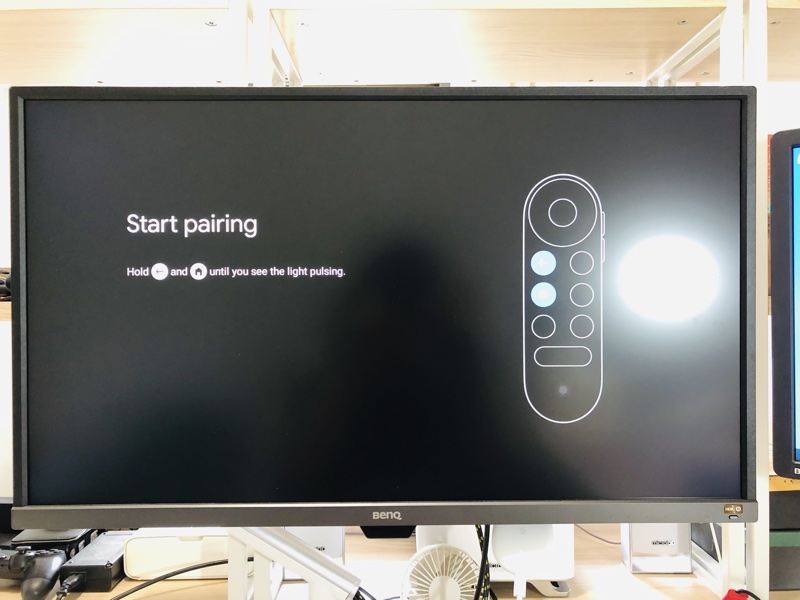
제일 먼저 작동을 시키면 페어링 화면이 나옵니다. 화면에 보이는 좌측 화면 2개를 동시에 누르면 페어링이 완료됩니다.

우리는 한국어가 제일 편하니까 한국어를 선택해줍니다.
다른 언어가 더 편하신 분이 있다면 해당 언어를 선택하면 됩니다.

그냥 리모컨으로도 설정을 할 수는 있지만 가능하면 앱을 다운로드한 후에 설정하는 걸 추천드립니다.
구글 아이디를 이용해서 가입하면 되고, 최초 세팅할때만 하면 되는 거라 조금 번거롭더라도 꼭 휴대폰으로 진행하는 걸 추천합니다.

기기를 검색하고 연결하면 완료가 됩니다.
이때 자신의 구글 아이디를 이용해서 서칭을 해주세요.

앱 설정에서 연결이 되면 다음 단계를 진행하면 됩니다.


와이파이에 연결을 합니다.
내가 집에서 사용하는 와이파이에 연결을 실행하면 됩니다.
와이파이까지 연결이 완료 되었습니다.
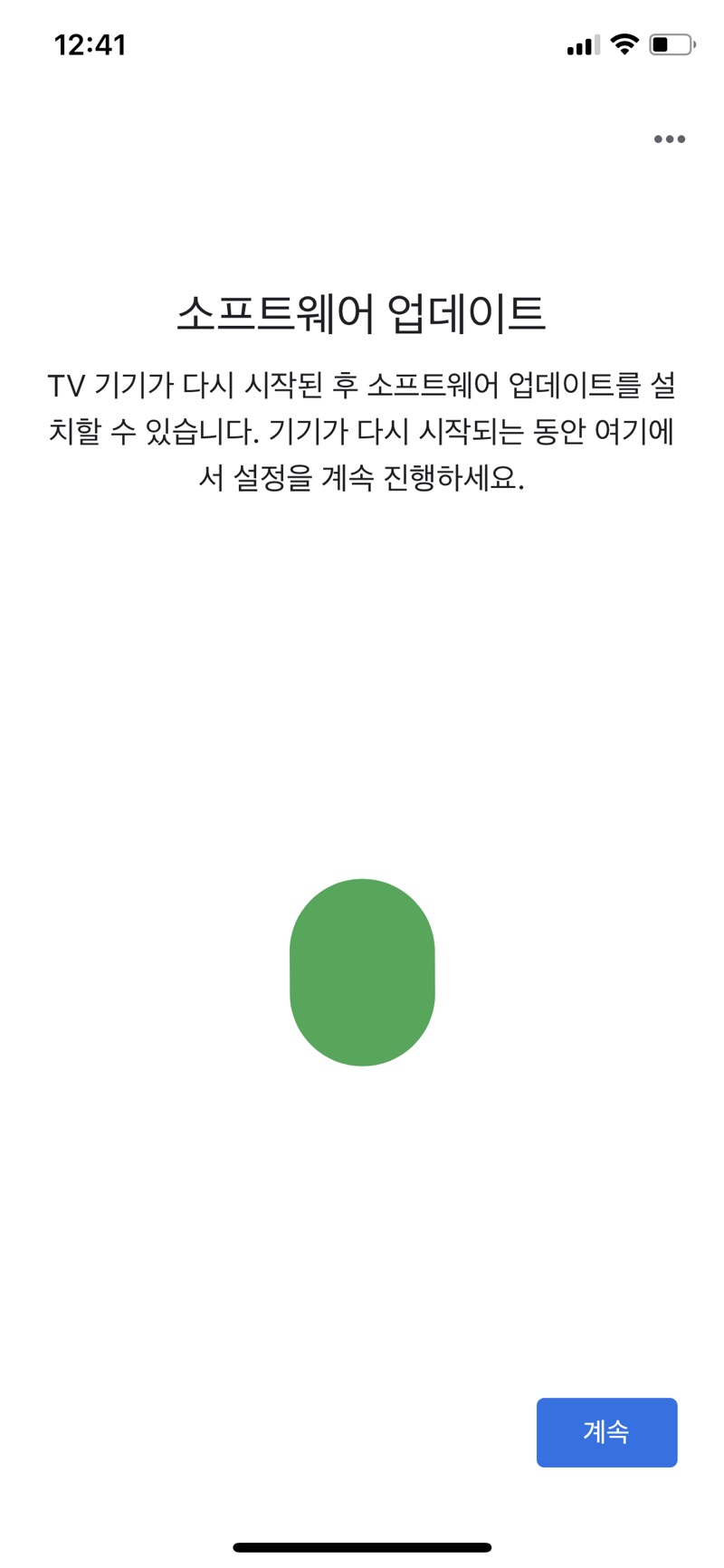

소프트웨어 업데이트 완료 후 기기 설정이 완료가 됩니다.
저 화면에서 보이는 도형들이 왔다 갔다 움직이는데 조금 시간이 걸리는 작업이지만
도형들을 보고 있으면 시간이 가는걸 조금 덜 느끼게 됩니다.
맨 처음 세팅이 중요하니 천천히 하나씩 진행해서 하는 걸 추천합니다.

모든 설정이 완료되면 로딩 화면 후에 메인 화면이 나타나게 됩니다.
구글 크롬캐스트는 삶의 질을 높여준다?
이건 완전 정답입니다. 저 같은 경우도 방에서 티비를 보기 위해서는 컴터를 켠 후 인터넷에 들어가서 재생해야지만 볼 수 있었고, 컴터에서 조금만 멀어져도 중간에 조작할 때 너무나 많은 불편함이 있었습니다.
하지만 지금은 침대에 앉아 리모컨으로 바로 보고 싶은 앱을 실행한 후에 보기도 하고, 사실 이것보다는 휴대폰에서 바로 보고싶은 화면을 캐스팅으로 모니터로 보내줍니다.
최신 기술 진짜 최고!!!
그렇게 하면 유튜브도 그냥 보고 싶은걸 보다 큰 화면으로 휴대폰으로 조작해서 볼 수 있고, 무엇보다 티빙은 아직 이렇게 앱으로 제작이 안돼서 바로 볼 수가 없는데, 캐스팅으로 하면 편하게 화면에서 볼 수 있습니다.
그리고 다른 곳에 놀러 갈 때도 내가 원하는 티비를 바로볼 수 있는 장점이 있습니다.
펜션이든 호텔이든 어디에 가도 티비는 다 설치가 되어 있으니까요. 티비만 있다면 어디에 가던 해당 티비가 스마트티비로 변경되는 마법을 겪으실 수 있습니다.
그리고 다른 제품보다 가격도 저렴합니다.
한 7~8만원 정도 사이에 구매가 가능했던 것 같습니다.
혹시 넷플릭스를 티비로 보고 싶거나 4K컨텐츠를 제대로 즐기고 싶다면 구글 크롬캐스트4 구매를 무조건 추천드립니다.
가성비가 정말 좋습니다.
혹시 집에서 사용하는 디스플레이가 4K 가 아니다. 나는 절대 4K 디스플레이를 구매할 일이 없다고 생각하시는 분들은 그냥 구글 크롬캐스트3을 구매해도 괜찮습니다.
그럼 모두 다 보다 나은 컨텐츠 소비를 하기를 바라면서 이만 마치도록 하겠습니다.
감사합니다.